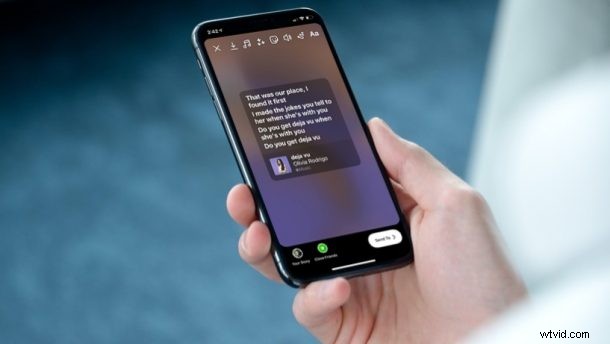
Pouvoir partager vos chansons préférées avec des amis via des histoires Instagram est formidable, mais c'est quelque chose que les utilisateurs d'Apple Music n'ont pas pu expérimenter jusqu'à récemment. Cependant, maintenant qu'Apple a implémenté cette fonctionnalité, ils ont fait du bon travail.
Spotify a la possibilité de partager des chansons sous forme d'histoires Instagram depuis un certain temps maintenant, mais la fonctionnalité ne fait rien de spécial à part publier la pochette de l'album et le nom de la chanson avec un lien Spotify vers celui-ci. Apple, d'autre part, a poussé cette fonctionnalité d'un cran en permettant aux utilisateurs de partager une partie des paroles des chansons dans leurs histoires Instagram. Et, si vous êtes abonné, vous pouvez rapidement écouter cette partie de la chanson sur Apple Music. Alors, voulez-vous essayer vous-même ?
Publier des paroles sur des histoires Instagram avec Apple Music
Vous aurez besoin d'Apple Music, d'Instagram et d'une version moderne d'iOS/iPadOS pour disposer de cette fonctionnalité :
- Lancez l'application de musique stock et commencez à écouter la chanson que vous souhaitez partager. Entrez dans le menu de lecture et appuyez sur l'icône des paroles située juste en dessous du curseur de volume.

- Vous pourrez désormais voir les paroles en direct de la chanson pendant sa lecture. Appuyez sur l'icône à trois points pour accéder à plus d'options.
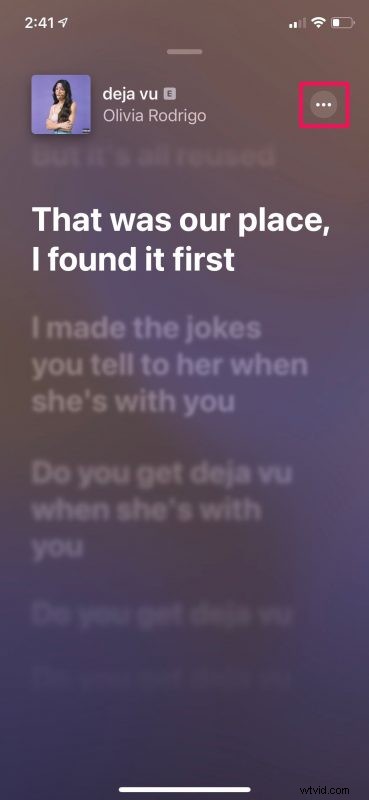
- Ensuite, sélectionnez "Partager les paroles" dans le menu contextuel pour continuer. Vous pouvez accéder à cette option même si vous ne commencez pas à jouer la chanson ou n'entrez pas dans le mode paroles en direct. Tout ce que vous avez à faire est simplement d'appuyer sur l'icône à trois points à côté du nom de la chanson.
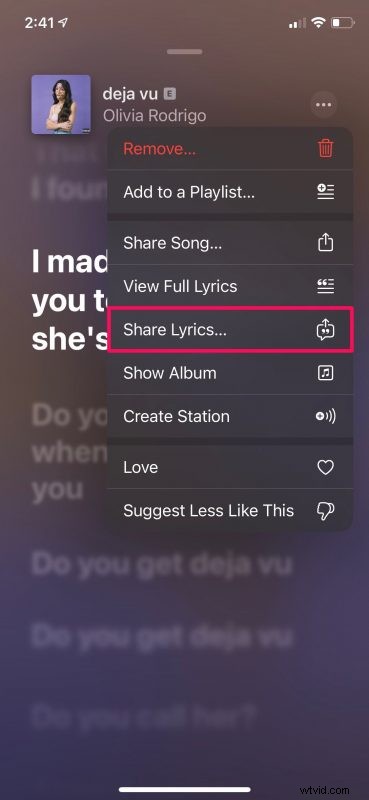
- Vous aurez désormais accès au sélecteur de paroles. Vous pouvez appuyer sur et sélectionner une partie des paroles que vous souhaitez partager. Une fois sélectionné, appuyez sur Instagram depuis la feuille de partage.
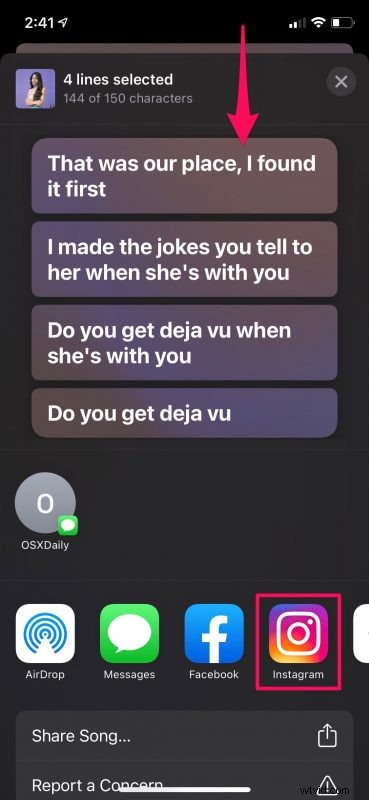
- Vous devrez attendre quelques secondes pour qu'Apple Music crée l'histoire Instagram. Une fois cela fait, l'application Instagram sera lancée sur votre appareil.
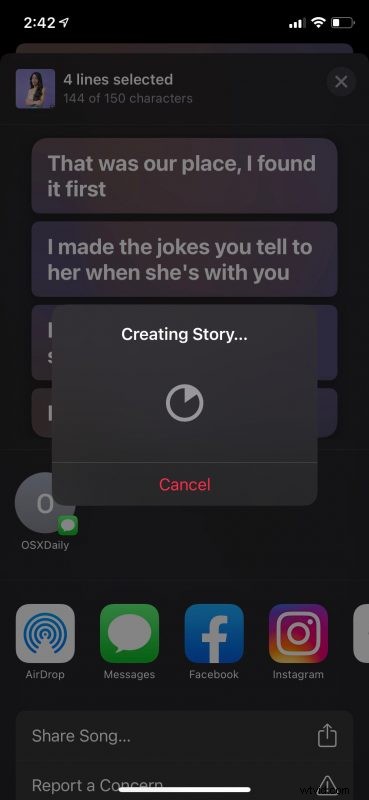
- Vous aurez désormais accès à l'aperçu de l'histoire que vous êtes sur le point de publier. Lorsque vous êtes prêt, appuyez simplement sur "Votre histoire" dans le coin inférieur gauche de votre écran pour la publier.
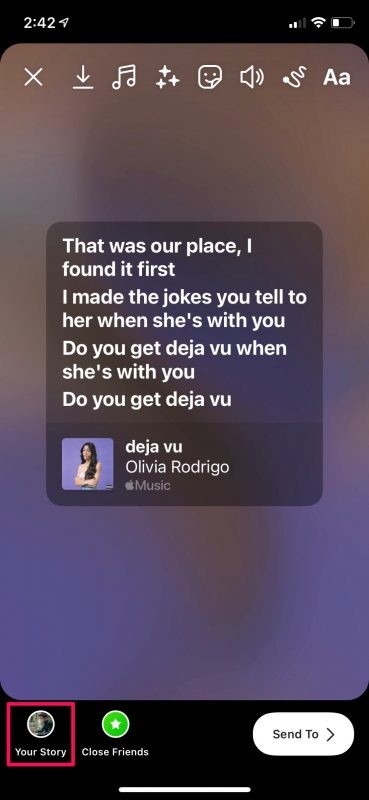
Voilà. Vous avez appris avec succès comment partager des paroles de chansons d'Apple Music en tant qu'histoires Instagram sur votre iPhone et iPad.
Il convient de noter qu'il y a une limite en ce qui concerne le nombre de lignes de paroles que vous pouvez sélectionner. Apple Music vous permet actuellement de sélectionner jusqu'à un maximum de 150 caractères. Pour la plupart des chansons, cela signifie que vous pouvez sélectionner environ quatre à cinq lignes.
Lorsqu'un abonné Apple Music qui consulte votre histoire Instagram appuie sur l'option "Jouer sur Apple Music", il passe automatiquement à la partie de la chanson avec les paroles que vous avez partagées. Cela vous permet de partager facilement la meilleure partie de votre chanson préférée avec vos amis et de les impressionner avec vos goûts musicaux.
De même, vous pouvez également partager des paroles de chansons avec vos amis sur iMessage. Contrairement aux histoires Instagram, le destinataire pourra écouter la chanson coupée en appuyant simplement sur votre message, même s'il n'est pas abonné à Apple Music. Vous pouvez également utiliser les étapes ci-dessus pour publier vos paroles Apple Music sous forme d'histoires Facebook. La seule différence est que vous sélectionnerez Facebook au lieu d'Instagram dans la feuille de partage.
Que pensez-vous de cette fonctionnalité ? Vérifiez-le et faites-le nous savoir !
